К написанию этой статьи привело размышление: "А так ли эффективны сервисы VPN и Tor в частности?" И вот, после недолгого гугления всплыли неутешительные факты:
В конце 2 части, будет бесплатный shadowsocks сервер с v2ray.
Что это такое?
Как говорит нам англоязычная Википедия: "Shadowsocks - это бесплатный проект протокола шифрования с открытым исходным кодом, широко используемый в материковом Китае для обхода цензуры в Интернете". Действительно, он там используется для обхода знаменитого "Золотого щита", которым так гордится китайское правительство, и делает это весьма успешно.
Работает он в связке "Сервер-клиент" - трафик шифруется у клиента, пересылается на сервер, там расшифровывается и выпускается в Интернет. Причём и сервер, и клиент вы настраиваете сами - никакой утечки информации или попадании её не в те руки, плюс вы сами вольны выбирать алгоритм шифрования.
Более подробную информацию можно получить на
Подготовительный этап
Для начала нам потребуется сервер. Где его брать я вам говорить не буду, т.к. в интернете много компаний предоставляют облачные сервера. Для Shadowsocks достаточно самого дешёвого - мой крутится на сервере с 1 ядром, 400 мегабайтами оперативной памяти и 5 гигабайтами дискового пространства, и этого вполне хватает. Главный же критерий тут - скорость соединения и место расположения сервера - для обхода блокировок лучше брать в Америке, Франции или Италии. Главное - безлимитный трафик (но если вы пользуетесь интернетом не так активно, то можно и ограниченный)
Далее переходим к выбору серверной ОС - тут желательно выбрать Ubuntu 64x, но можно либо Debian, либо CentOS. В этой же статье будет описываться сервер с Ubuntu 18.04
Если вы желаете полной анонимности, то платить за такой сервер следует биткойнами, и нигде не указывать свои данные (но это уже для незаконных действий, благо мы с вами не такие)
Настройка сервера
Сервер арендован, ОС поставлена, можно приступать к настройке самого Shadowsocks
Сначала обновимся
Затем поставим сам Shadowsocks
Тут нужно небольшое пояснение: shadowsocks-libev - Shadowsocks, переписанный на чистом Си
Затем откроем конфигурационный файл редактором nano
Следует рассказать о назначении некоторых параметров:
Сохраняем файл при помощи Ctrl-O, Enter, а затем выходим с помощью Ctrl-X. Советую вам где-нибудь записать или сфотографировать всё то, что мы ввели.
Теперь добавим Shadowsocks в автозапуск:
Ну вот и всё! Базовый сервер настроен, перейдём к настройке клиента
Настройка клиента
Windows
Идём на и качаем клиент для Windows
Затем распаковываем в удобное для нас место (Я распаковывал в корень C и у меня уже был добавлен сервер), запускаем, и видим следующее:
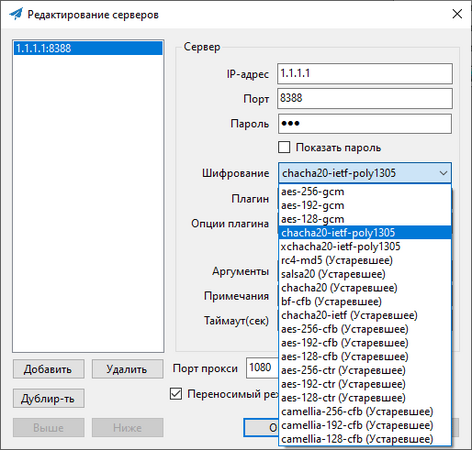
Заполняем все пункты так же, как и в конфигурационном файле, порт прокси не трогаем, нажимаем "Применить", и всё!
Состояние программы будет отображать значок в трее. Там же нужно поставить галочку по пути "Системный прокси-сервер -> Для всей системы", и автозапуск (по желанию)
Android
В Google Play ищем приложение Shadowsocks, устанавливаем, и настраиваем по аналогии с Windows
(Совет: Дабы не мучаться с вводом длинного пароля, можно выбрать в приложении пункт "Сканировать QR-код", а на Windows (где клиент уже настроен) выбрать пункт меню "Серверы ->
Поделиться конфигурацией сервера")
Linux
Копируем в терминал ту же самую команду, которую мы использовали для установки Shadowsocks на сервере.
Затем открываем с помощью nano конфигурационный файл:
И заполняем аналогично тому, как мы заполняли его на сервере
Затем вводим следующее для запуска:
Чтобы соединение было и после перезапуска клиента, добавляем сервис, создав файл ss-local.service:
В него вставляем следующее:
Выходим, и прописываем последнюю команду:
Теперь перейдём к обфускации трафика
Обфускация трафика
Для чего она нужна? Ну, прежде всего, это дополнительная защита вашего трафика от прослушивания: тот, кто попытается отследить ваши посещения, будет путаться - то ли вы На Ютуб зашли, то ли вы картинки с котиками смотрите
Хватит болтовни, приступим к делу.
Для начала скачиваем плагин:
Затем нам потребуется отредактировать конфиг:
В нём мы добавляем в самый конец две строчки, которые мы пропустили во время первоначальной настройки:
Перейдём к настройке клиентов:
- Провайдеры детектят любой подозрительный трафик и намеренно занижают скорость интернет-соединения
- Они же (и те, кто держат сервера с VPN) идут на поводу у РосКомНадзора/Федеральной комисси по связи/etc. , и при надобности могут выдать последним ключи шифрования
- Некоторые провайдеры VPN вообще не шифруют трафик
- Как правило, на серверах VPN используют OpenVPN, либо же его модифицированную версию (минус ли это - решать вам)
- Провайдеры VPN ограничивают количество устройств на тарифе, или режут определённый вид трафика (например, торренты)
- Tor, хоть и шифрует трафик, не обеспечивает полную анонимность - на выходной ноде вполне возможно перехватывать трафик, да и на многие сайты с ним невозможно зайти
В конце 2 части, будет бесплатный shadowsocks сервер с v2ray.
Что это такое?
Как говорит нам англоязычная Википедия: "Shadowsocks - это бесплатный проект протокола шифрования с открытым исходным кодом, широко используемый в материковом Китае для обхода цензуры в Интернете". Действительно, он там используется для обхода знаменитого "Золотого щита", которым так гордится китайское правительство, и делает это весьма успешно.
Работает он в связке "Сервер-клиент" - трафик шифруется у клиента, пересылается на сервер, там расшифровывается и выпускается в Интернет. Причём и сервер, и клиент вы настраиваете сами - никакой утечки информации или попадании её не в те руки, плюс вы сами вольны выбирать алгоритм шифрования.
Более подробную информацию можно получить на
Подготовительный этап
Для начала нам потребуется сервер. Где его брать я вам говорить не буду, т.к. в интернете много компаний предоставляют облачные сервера. Для Shadowsocks достаточно самого дешёвого - мой крутится на сервере с 1 ядром, 400 мегабайтами оперативной памяти и 5 гигабайтами дискового пространства, и этого вполне хватает. Главный же критерий тут - скорость соединения и место расположения сервера - для обхода блокировок лучше брать в Америке, Франции или Италии. Главное - безлимитный трафик (но если вы пользуетесь интернетом не так активно, то можно и ограниченный)
Далее переходим к выбору серверной ОС - тут желательно выбрать Ubuntu 64x, но можно либо Debian, либо CentOS. В этой же статье будет описываться сервер с Ubuntu 18.04
Если вы желаете полной анонимности, то платить за такой сервер следует биткойнами, и нигде не указывать свои данные (но это уже для незаконных действий, благо мы с вами не такие)
Настройка сервера
Сервер арендован, ОС поставлена, можно приступать к настройке самого Shadowsocks
Сначала обновимся
apt update && apt upgradeЗатем поставим сам Shadowsocks
apt install shadowsocks-libevТут нужно небольшое пояснение: shadowsocks-libev - Shadowsocks, переписанный на чистом Си
Затем откроем конфигурационный файл редактором nano
nano /etc/shadowsocks-libev/config.jsonСледует рассказать о назначении некоторых параметров:
- server - адрес вашего сервера, следует заменить на реальный адрес вашего сервера
- server_port - порт, на котором будет открыт ваш сервер, можно поменять на любой, кроме тех, которые уже заняты
- local_port - порт для связи внутри сервера, оставьте дефолтным
- password - пароль от вашего соединения, поменяйте на более заковыристый
- timeout - время, после которого сервер разрывает соединение, если не поступило никаких данных. Вместо 60 секунд лучше ввести 10, т.к. больше многие клиенты не поддерживают
- method - метод шифрования трафика, лучше оставить дефолтным, либо поменять на предпочтительный
Сохраняем файл при помощи Ctrl-O, Enter, а затем выходим с помощью Ctrl-X. Советую вам где-нибудь записать или сфотографировать всё то, что мы ввели.
Теперь добавим Shadowsocks в автозапуск:
systemctl enable shadowsocks-libevsystemctl restart shadowsocks-libevНу вот и всё! Базовый сервер настроен, перейдём к настройке клиента
Настройка клиента
Windows
Идём на и качаем клиент для Windows
Затем распаковываем в удобное для нас место (Я распаковывал в корень C и у меня уже был добавлен сервер), запускаем, и видим следующее:
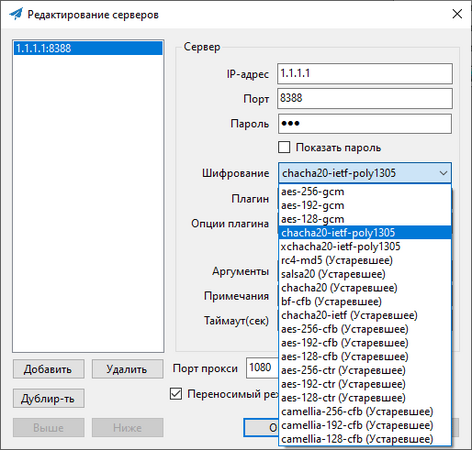
Заполняем все пункты так же, как и в конфигурационном файле, порт прокси не трогаем, нажимаем "Применить", и всё!
Состояние программы будет отображать значок в трее. Там же нужно поставить галочку по пути "Системный прокси-сервер -> Для всей системы", и автозапуск (по желанию)
Android
В Google Play ищем приложение Shadowsocks, устанавливаем, и настраиваем по аналогии с Windows
(Совет: Дабы не мучаться с вводом длинного пароля, можно выбрать в приложении пункт "Сканировать QR-код", а на Windows (где клиент уже настроен) выбрать пункт меню "Серверы ->
Поделиться конфигурацией сервера")
Linux
Копируем в терминал ту же самую команду, которую мы использовали для установки Shadowsocks на сервере.
Затем открываем с помощью nano конфигурационный файл:
nano /etc/shadowsocks-libev/config.jsonИ заполняем аналогично тому, как мы заполняли его на сервере
Затем вводим следующее для запуска:
sudo ss-local -c /etc/shadowsocks-libev/config.jsonЧтобы соединение было и после перезапуска клиента, добавляем сервис, создав файл ss-local.service:
sudo nano /etc/systemd/system/ss-local.serviceВ него вставляем следующее:
Код:
[Unit]
Description=Daemon to start Shadowsocks Client
Wants=network-online.target
After=network.target
[Service]
Type=simple
ExecStart=/usr/bin/ss-local -c /etc/shadowsocks/config.json
[Install]
WantedBy=multi-user.targetВыходим, и прописываем последнюю команду:
sudo systemctl daemon-reload && sudo systemctl enable ss-local.service && sudo systemctl start ss-local.serviceТеперь перейдём к обфускации трафика
Обфускация трафика
Для чего она нужна? Ну, прежде всего, это дополнительная защита вашего трафика от прослушивания: тот, кто попытается отследить ваши посещения, будет путаться - то ли вы На Ютуб зашли, то ли вы картинки с котиками смотрите
Хватит болтовни, приступим к делу.
Для начала скачиваем плагин:
apt install simple-obfsЗатем нам потребуется отредактировать конфиг:
nano /etc/shadowsocks-libev/config.jsonВ нём мы добавляем в самый конец две строчки, которые мы пропустили во время первоначальной настройки:
- plugin - активирует этот самый плагин, туда вставляем "obfs-server"
- plugin_opts - задаёт параметры запуска плагина, в данном случае вводим как на картинке, подставляя вместо любой сайт
systemctl restart shadowsocks-libevПерейдём к настройке клиентов:
- в Windows - скачиваем плагин с , и распаковываем в директорию Shadowsocks. Затем, в Редактировании серверов в поле Плагин вставляем obfs-local, а в поле Опции плагина - всё то же самое, что мы вставляли в конфиг
- на Android - скачиваем в Google Play Simple Obfuscation, и в настройках конфига сервера Shadowsocks, в графе Плагины, выбираем данное приложение и вводим всё так же, как на Windows
- в Linux - скачиваем плагин (та же команда, что и для сервера), редактируем конфиг, добавляя эти два параметра, и перезагружаем клиент
Последнее редактирование: